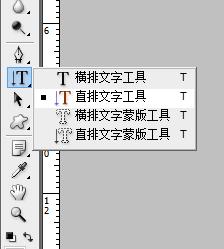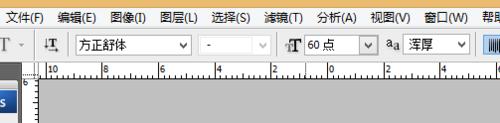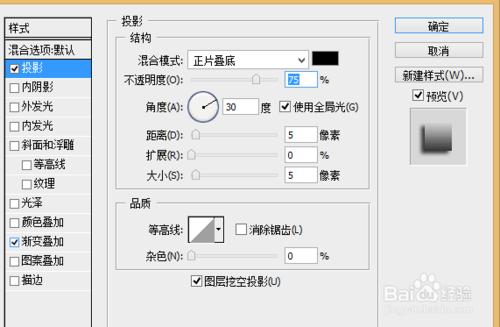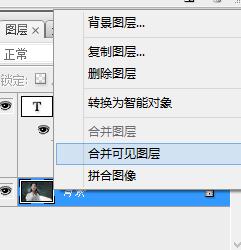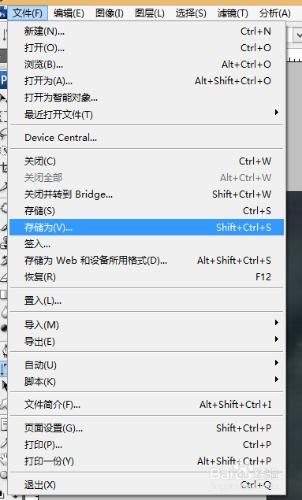今天和大家分享一下怎樣用photoshop製作藝術字。
方法/步驟
打開圖片後,選擇如圖工具,鍵入文字,文字格式如圖二。
選擇”添加圖層樣式“中的投影,在彈出的對話框中選擇”漸變疊加“然後點擊”確定“。這樣其實我覺得就可以了,如果大家喜歡彩色,可以像下面幾步那樣操作。
把鼠標放在背景圖層中右擊,在彈出的對話框中選擇“合併可見圖層”。
選擇魔棒工具,在文字上點擊選取文字。
如圖選擇“漸變”工具,選擇喜歡的顏色,然後用鼠標在文字上拖動,效果如下。製作完畢後,按組合鍵“ctrl+D"取消選擇。
如圖保存圖片即可。
注意事項
合併可見圖層後才能用漸變工具,我用的photoshop版本較低,從photoshopCS4開始製作漸變和投影就可以同時在”添加圖層樣式“對話框中選擇製作。